动画片场景都是手绘的,在转这种效果的时候,要用滤镜等把平常的风景图片转为类似手绘效果,然后上色,处理好局部明暗,并增加一些装饰即可。
原图

最终效果

1、找一张漂亮的风景照片,美丽的海滩。
2、打开PS做效果把图片放进去然后ctrl+j复制一层,添加滤镜-模糊-特殊模糊。
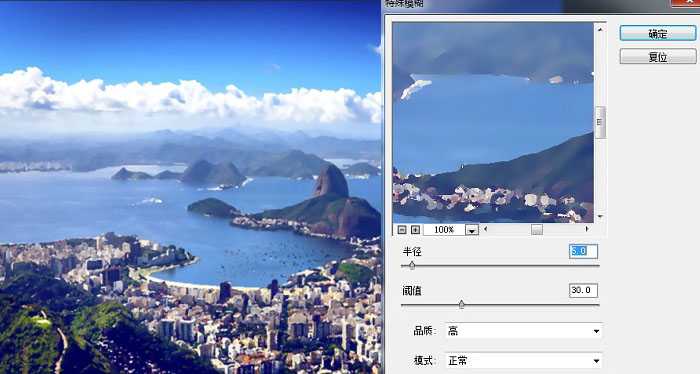
3、然后在这个图层的基础上添加滤镜-滤镜库-干画笔效果。

4、这个时候呢复制一层背景图片,把图层提到干画笔图层上面,再添加滤镜-滤镜库-绘画涂抹效果。
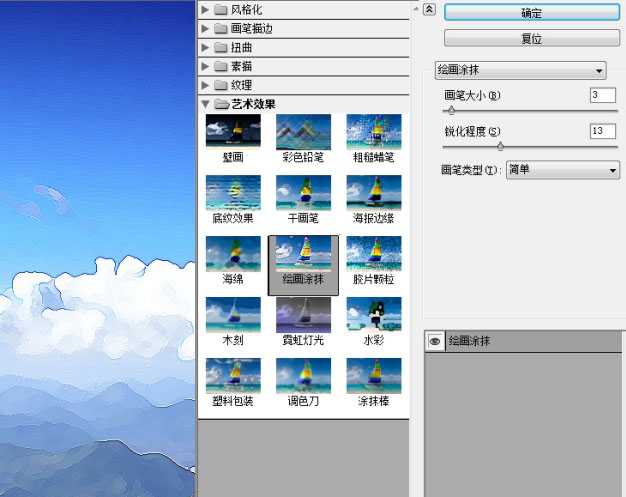
5、把这个绘画涂抹图层设置成线性减淡,并根据效果调整图层透明度。这里我加了一点蒙版……有些颜色有点过了……
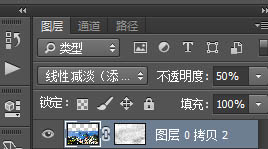
上一页
12 下一页 阅读全文